Trích xuất thông tin tài liệu và tùy chỉnh đầu ra với GroupDocs.Viewer .NET
Hướng dẫn kết xuất tùy chỉnh
Những gì bạn sẽ học được:
- Cách trích xuất thông tin cơ bản từ tài liệu bằng GroupDocs.Viewer
- Các bước tùy chỉnh thư mục đầu ra khi kết xuất tài liệu
- Thực hành tốt nhất và mẹo khắc phục sự cố
Giới thiệu: Trong kỷ nguyên số ngày nay, việc xử lý tài liệu hiệu quả là rất quan trọng trong bất kỳ môi trường kinh doanh nào. Cho dù bạn là nhà phát triển xây dựng hệ thống quản lý tài liệu hay chuyên gia CNTT cải thiện quy trình làm việc, việc quản lý PDF và các định dạng tệp khác có thể là một thách thức. GroupDocs.Viewer for .NET đơn giản hóa điều này bằng cách cung cấp chức năng mạnh mẽ để xem, thao tác và trích xuất thông tin từ tài liệu một cách liền mạch. Trong hướng dẫn này, chúng ta sẽ khám phá cách tận dụng GroupDocs.Viewer để truy xuất thông tin tài liệu cơ bản và tùy chỉnh thư mục đầu ra cho các chế độ xem được hiển thị.
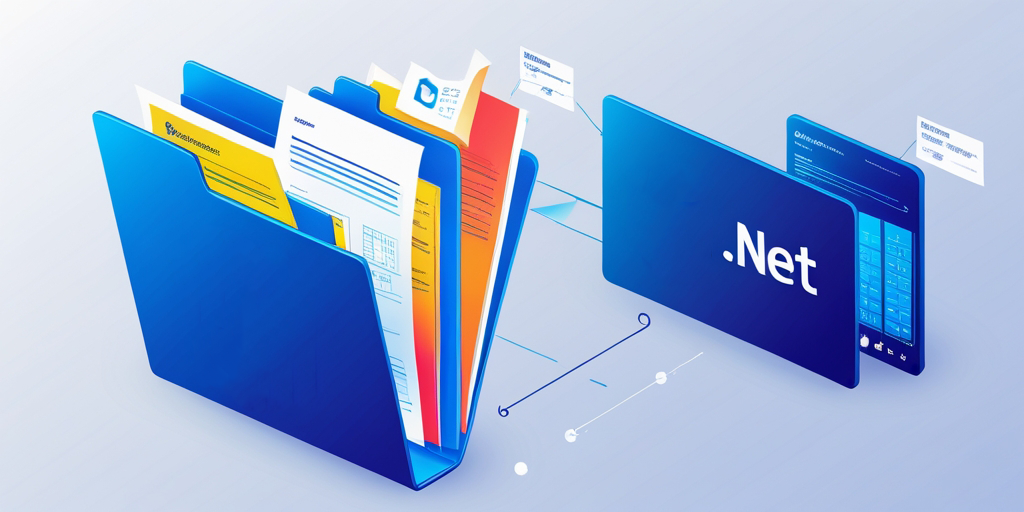
Điều kiện tiên quyết: Để thực hiện theo hướng dẫn này, bạn sẽ cần:
- GroupDocs.Viewer cho .NET: Thư viện này rất cần thiết để truy cập vào khả năng xem tài liệu. Đảm bảo bạn sử dụng phiên bản 25.3.0 trở lên.
- Môi trường phát triển được thiết lập cho các ứng dụng .NET (ví dụ: Visual Studio).
- Kiến thức cơ bản về C# và quen thuộc với việc xử lý đường dẫn tệp trong mã.
- Hiểu biết về các khái niệm lập trình hướng đối tượng trong C#.
- Kinh nghiệm làm việc với các hoạt động I/O tệp trong .NET.
Thiết lập GroupDocs.Viewer cho .NET: Cài đặt GroupDocs.Viewer thông qua NuGet Package Manager hoặc .NET CLI:
Bảng điều khiển quản lý gói NuGet:
Install-Package GroupDocs.Viewer -Version 25.3.0
.NETCLI:
dotnet add package GroupDocs.Viewer --version 25.3.0
Mua giấy phép:
- Dùng thử miễn phí:Bắt đầu bằng bản dùng thử miễn phí để khám phá các chức năng cơ bản.
- Giấy phép tạm thời: Đối với thử nghiệm mở rộng, hãy cân nhắc việc xin giấy phép tạm thời từ Trang web GroupDocs.
- Mua: Để sử dụng đầy đủ tính năng sản xuất, hãy mua gói đăng ký.
Khởi tạo và thiết lập cơ bản:
Sau đây là cách bạn có thể khởi tạo GroupDocs.Viewer trong dự án C# của mình:
using System;
using GroupDocs.Viewer;
namespace DocumentViewerApp
{
class Program
{
static void Main(string[] args)
{
string filePath = @"C:\Path\To\Your\Document.pdf";
using (Viewer viewer = new Viewer(filePath))
{
// Mã để tương tác với tài liệu của bạn sẽ nằm ở đây.
}
}
}
Hướng dẫn thực hiện:
Tính năng 1: Nhận thông tin cơ bản về một tài liệu
Tổng quan:
Việc lấy thông tin cần thiết về một tài liệu là rất quan trọng để hiểu cấu trúc của tài liệu đó trước khi thực hiện các thao tác. GroupDocs.Viewer cho phép bạn trích xuất siêu dữ liệu như số trang và loại tệp.
Thực hiện từng bước:
Bước 1: Khởi tạo Viewer với Tài liệu của bạn
Chỉ định đường dẫn đến tài liệu của bạn, thay thế 'YOUR_DOCUMENT_DIRECTORY' với thư mục thực tế nơi các tập tin của bạn được lưu trữ:
string filePath = @"YOUR_DOCUMENT_DIRECTORY\SamplePDF.pdf";
Bước 2: Truy xuất thông tin chế độ xem để hiển thị HTML
Tạo một trường hợp của ViewInfoOptions được thiết kế riêng để hiển thị ở định dạng HTML nhằm truy cập thông tin chế độ xem của tài liệu một cách hiệu quả:
using (Viewer viewer = new Viewer(filePath))
{
ViewInfoOptions options = ViewInfoOptions.ForHtmlView();
ViewInfo info = viewer.GetViewInfo(options);
// Xuất thông tin cơ bản của tài liệu, chẳng hạn như số trang.
Console.WriteLine($"Document type: {info.FileType}");
Console.WriteLine($"Page count: {info.Pages.Count}");
}
Giải thích:
ForHtmlView()cấu hình các tùy chọn để lấy thông tin chi tiết về chế độ xem phù hợp với việc hiển thị HTML.GetViewInfo(options)trích xuất siêu dữ liệu về tài liệu.
Mẹo khắc phục sự cố:
- Đảm bảo đường dẫn tệp của bạn được chỉ định chính xác và ứng dụng có thể truy cập được.
- Xác minh rằng định dạng tài liệu được GroupDocs.Viewer hỗ trợ nếu gặp lỗi với
GetViewInfo.
Tính năng 2: Tùy chỉnh thư mục đầu ra cho chế độ xem tài liệu
Tổng quan:
Thư mục đầu ra tùy chỉnh là điều cần thiết khi kết xuất tài liệu sang các định dạng khác nhau. Tính năng này cho phép bạn chỉ định nơi lưu trữ các tệp đã kết xuất, cung cấp khả năng kiểm soát tốt hơn đối với việc tổ chức hệ thống tệp.
Thực hiện từng bước:
Bước 1: Xác định Đường dẫn Đầu vào và Đầu ra
Thiết lập các biến cho cả đường dẫn đầu vào (tài liệu nguồn) và đầu ra:
string filePath = @"YOUR_DOCUMENT_DIRECTORY\SamplePDF.pdf";
string outputPath = @"@YOUR_OUTPUT_DIRECTORY";
Bước 2: Khởi tạo Viewer và Cấu hình Tùy chọn Chế độ xem HTML
Cấu hình HtmlViewOptions để chỉ định nơi các tệp HTML được hiển thị sẽ được lưu, sử dụng {page}.html như một chỗ giữ chỗ cho việc đặt tên động:
using (Viewer viewer = new Viewer(filePath))
{
HtmlViewOptions options = HtmlViewOptions.ForEmbeddedResources(outputPath + "\{page}.html");
viewer.View(options);
}
Giải thích:
ForEmbeddedResources()đảm bảo các tài nguyên như hình ảnh được nhúng trong HTML, giúp triển khai đơn giản hơn.- Đường dẫn được chỉ định trong
outputPathrất quan trọng để sắp xếp các tập tin đầu ra của bạn một cách hiệu quả.
Mẹo khắc phục sự cố:
- Kiểm tra quyền trên thư mục đầu ra để đảm bảo các tập tin có thể được ghi vào đó.
- Xác thực chuỗi định dạng được sử dụng để đặt tên cho các trang (ví dụ:
{page}.html) để ngăn ngừa lỗi thời gian chạy.
Ứng dụng thực tế: GroupDocs.Viewer cung cấp nhiều ứng dụng thực tế:
- Hệ thống quản lý tài liệu: Tự động trích xuất siêu dữ liệu và hiển thị tài liệu để truy cập trên web.
- Chữ ký số: Sử dụng thông tin trích xuất để quản lý các tài liệu đã ký một cách hiệu quả.
- Mạng phân phối nội dung (CDN): Tùy chỉnh thư mục đầu ra để phân phối nội dung trên các máy chủ toàn cầu.
- Nền tảng CRM tích hợp:Nâng cao khả năng quản lý quan hệ khách hàng bằng cách nhúng chế độ xem tài liệu trực tiếp vào bảng thông tin khách hàng.
- Cổng thông tin giáo dục: Cung cấp cho sinh viên khả năng truy cập dễ dàng vào tài liệu khóa học thông qua các bản trình bày tùy chỉnh.
Cân nhắc về hiệu suất: Việc tối ưu hóa hiệu suất khi sử dụng GroupDocs.Viewer là rất quan trọng, đặc biệt là đối với các ứng dụng quy mô lớn:
- Quản lý tài nguyên: Luôn đóng
Viewertrường hợp sau khi sử dụng để giải phóng tài nguyên bộ nhớ. - Xử lý hàng loạt: Xử lý tài liệu theo từng đợt nếu xử lý nhiều tệp cùng lúc để giảm thời gian tải.
- Chiến lược lưu trữ đệm: Triển khai cơ chế lưu trữ đệm cho các chế độ xem tài liệu thường xuyên truy cập để cải thiện hiệu suất.
Phần kết luận: Chúng tôi đã khám phá cách trích xuất thông tin cơ bản từ tài liệu và tùy chỉnh thư mục đầu ra bằng GroupDocs.Viewer cho .NET. Bằng cách làm theo các bước này, bạn có thể nâng cao khả năng quản lý tài liệu, hợp lý hóa quy trình làm việc và mang lại trải nghiệm người dùng tốt hơn.
Các bước tiếp theo:
- Thử nghiệm các tính năng bổ sung của GroupDocs.Viewer.
- Khám phá khả năng tích hợp với các khuôn khổ khác để mở rộng chức năng.
Phần Câu hỏi thường gặp:
- GroupDocs.Viewer hỗ trợ những định dạng tệp nào?
- Nó hỗ trợ nhiều loại tài liệu, bao gồm PDF, tài liệu Word, bảng tính Excel, v.v.